- Autors Jason Gerald [email protected].
- Public 2023-12-16 11:26.
- Pēdējoreiz modificēts 2025-01-23 12:26.
Piekļuve ir datu bāzes pārvaldnieka saskarne, kas lietotājiem ļauj sistēmā importēt vienu vai vairākas Excel datu bāzes daļas, lai viņi varētu atrast atbilstības starp saviem laukiem vai laukiem. Tā kā viens Access fails var saturēt vairākas Excel izklājlapas, šī programma ir arī lieliska, lai Access apkopotu vai analizētu lielu daudzumu Excel izklājlapu informācijas. Jums vienkārši jāveic dažas galvenās darbības.
Solis
1. daļa no 3: Gatavošanās Excel importēšanai programmā Access

1. solis. Atveriet abas programmas datorā
Jums būs jāiegādājas un jālejupielādē Microsoft Office plāns, kas ietver Excel un Access. To var izdarīt tikai Microsoft vietnē.
- Kad programma ir pabeigta lejupielāde, sistēmā Windows noklikšķiniet uz "Sākt" un atlasiet "Visas programmas".
- Noklikšķiniet uz "Microsoft Office" un nolaižamajā izvēlnē atlasiet "Piekļuve" (vai "Excel"). Iespējams, Excel izklājlapa tika nosūtīta pa e -pastu vai lejupielādēta no vietnes. Fails atvērs Office programmu jūsu datorā.
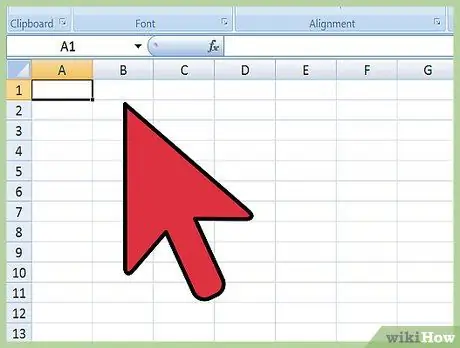
2. solis. Notīriet Excel izklājlapu, pirms to importējat programmā Access
Lai jums būtu vieglāk, iesakām pirms Excel faila importēšanas programmā Access veikt dažas vienkāršas darbības. Galvenais ir tas, ka datiem starp importējamām izklājlapām jābūt konsekventiem.
- Ieteicams pārliecināties, vai Excel izklājlapas pirmajā rindā ir kolonnu virsraksti (vai šūnu nosaukumi) un vai tie ir skaidri un viegli saprotami. Piemēram, kolonnai, kurā ir cilvēku uzvārdi, mēs iesakām piešķirt slejas nosaukumu "Uzvārds". Nodrošiniet skaidrus un precīzus virsrakstus, lai būtu vieglāk saskaņot vienas Excel lapas sleju virsrakstus ar citu.
- Programma Access ļauj saistīt divus vai vairākus laukus starp vairākām darblapām. Pieņemsim, ka jums ir Excel darblapa, kurā ir informācija par algu. Šajā izklājlapā ir personas vārds un uzvārds, adrese un algas summa. Pieņemsim, ka vēlaties saskaņot lapu ar piekļuvi otrai Excel lapai, kurā ir informācija par finansiālā ieguldījuma kampaņu. Šajā otrajā lapā ir personas vārds, adrese un ziedojums. Piekļuve ļauj saskaņot vienas slejas virsrakstu ar citu. Piemēram, varat saistīt vārdu nosaukumus, lai redzētu, ka abās datu bāzēs parādās cilvēki ar tādu pašu vārdu.
- Skenējiet Excel lapu, lai pārliecinātos, ka katra veida dati tiek apstrādāti vienādi, un notīriet tos pirms to importēšanas programmā Access. Access to sauc par “relāciju”. Piemēram, ja algas izklājlapā vienā kolonnā ir vārds, uzvārds un vidējais sākotnējais nosaukums, bet otrajā izklājlapā ir tikai vārdi atsevišķās kolonnās, Access nerādīs atbilstības. Kolonnu/lauku virsrakstiem ir precīzi jāatbilst.
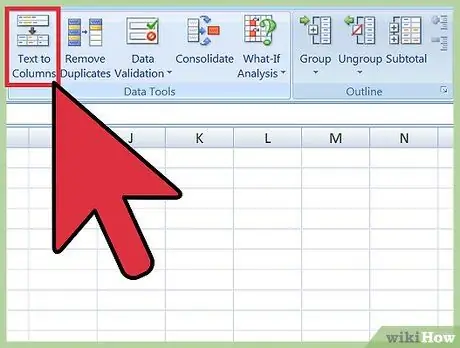
Solis 3. Sadaliet informāciju kolonnās programmā Excel
Lai novērstu šo problēmu, informācija programmā Excel ir jāsadala kolonnās, lai programmā Access nerastos neatbilstība.
- Piemēram, varat sadalīt vārdu, vidējo iniciāli un uzvārdu, lai katram būtu sava sleja. Ja otrā darblapa ir strukturēta līdzīgi, sasaistot, teiksim, uzvārdu ar uzvārdu programmā Access, tiek parādīti atbilstības rezultāti tiem pašiem nosaukumiem.
- Lai sadalītu kolonnu programmā Excel, iezīmējiet kolonnu, kurā ir informācija, kuru vēlaties sadalīt. Programmas Excel rīkjoslā noklikšķiniet uz "dati". Noklikšķiniet uz "teksts kolonnās". Parasti jūs izvēlaties opciju "norobežota". Noklikšķiniet uz nākamā (nākamā).
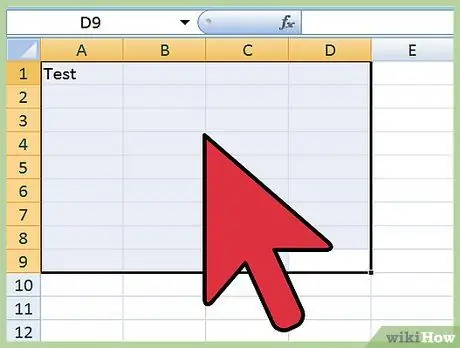
4. solis. Turpiniet izmantot vedni, lai sadalītu saplūstošās kolonnas
Tagad esat gatavs izpildīt vienā kolonnā savienotās informācijas sadalīšanas procesu vairākās kolonnās.
- Izvēlieties, kā slejā esošos datus “norobežot”. Tas ir, katru slejā esošo informāciju atdala kaut kas. Parasti šis atdalītājs ir atstarpe, komats vai semikols. Bieži vien šī informācija ir vienkārši atdalīta no vietas. Piemēram, nākamajā piemērā sakiet, ka vienā slejā parādās vārds "Budi A. Dodo". Vārds (Budi) un iniciāļi A. ir atdalīti ar atstarpēm. Arī Dodo uzvārds un iniciāļi A. ir atdalīti ar atstarpi. Tātad, norobežotajā vednī izvēlieties atstarpi.
- Noklikšķiniet uz Tālāk, pēc tam pabeidziet (pabeigts). Programma Budi, A. un Dodo sadalīs trīs kolonnās. Pēc tam šīm jaunajām kolonnām varat piešķirt jaunus nosaukumus, lai norādītu, kāda veida informācija tajās ir (uzvārds, vārds utt.) Vislabāk vispirms ir izveidot dažas tukšas kolonnas pa labi no sadalītajiem datiem, lai dati tiktu nospiesti uz jaunu tukšu kolonnu (tā vietā, lai pārrakstītu kolonnas, kurās jau ir informācija).
2. daļa no 3: Excel importēšana programmā Access
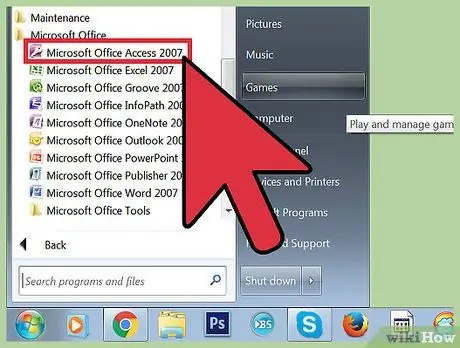
1. solis. Datorā atveriet programmu Access
Dodieties uz datorprogrammas izvēlni. dodieties uz izvēlni Sākt, atlasiet Microsoft Office un noklikšķiniet uz Microsoft Access. Lai varētu importēt Excel, jums ir jāatver jauna tukša Access datu bāze.
- Atlasiet "tukša darbvirsmas datu bāze", lai Access programmā izveidotu jaunu datu bāzi.
- Ja vēlaties, piešķiriet tam jaunu nosaukumu. Noklikšķiniet uz "izveidot" (izveidot).
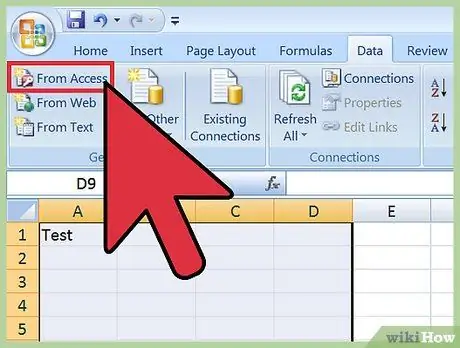
2. darbība. Importējiet Excel izklājlapu programmā Access
Nākamais solis ir Excel izklājlapas (vienas vai vairāku) vilkšana Access datu bāzē.
- Access datu bāzes pārvaldniekā rīkjoslā noklikšķiniet uz "Ārējie dati". Atlasiet "Excel". Dažās Access versijās šo funkciju var atrast, rīkjoslā noklikšķinot uz "fails" un "Iegūt ārējos datus".
- Kad parādās "faila nosaukums", noklikšķiniet uz "pārlūkot", lai datorā atrastu Excel lapu.
- Atzīmējiet izvēles rūtiņu "importēt avota datus jaunā tabulā pašreizējā datu bāzē". Šis iestatījums pēc noklusējuma ir iepriekš iestatīts.
- Kad atrodat izklājlapu, kuru vēlaties importēt datorā, noklikšķiniet uz tās. Noklikšķiniet uz "Labi". Šī darbība aizvedīs uz vedni Excel importēšanai programmā Access.
3. daļa no 3: vedņa izmantošana importēšanas procesa pabeigšanai
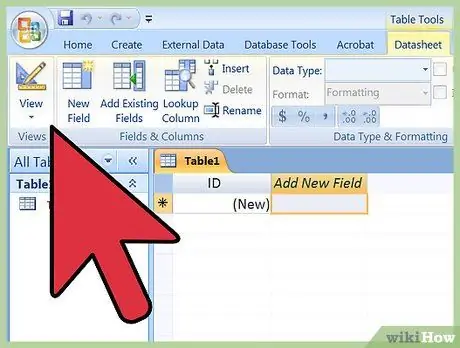
1. solis. Veiciet vedņa darbības, kas parādās programmā Access
Lai pabeigtu izklājlapas importēšanas procesu, veiciet vednī norādītās darbības.
- Excel izklājlapā atlasiet darblapu, kuru vēlaties importēt. Tomēr dažreiz cilvēki vienā Excel izklājlapā izveido vairākas lapas, kuras var apskatīt, noklikšķinot uz izklājlapas apakšā esošajām etiķetēm. Ja tā, jums ir jāpasaka piekļuves vednim izvēlētā darblapa. Noklikšķiniet uz Tālāk.
- Nākamajā lapā ir lodziņš, kurā tiek jautāts, vai Excel lapas pirmajā rindā ir kolonnu virsraksti. Tas nozīmē, ka izklājlapas rindas, kas attēlo datus katrā slejā (piemēram, uzvārds, adrese, alga utt.), Vispirms ir jātīra, lai pārliecinātos, ka pirmā rinda ir kolonnas virsraksts. Pēc tam pārbaudiet “jā, vai pirmajā rindā ir kolonnu virsraksti” (jā, pirmajā rindā ir kolonnu virsraksti). Tas ir vienkāršākais veids. Noklikšķiniet uz Tālāk.
- Ja jūsu pirmajā rindā nav sleju virsrakstu, nākamajā lapā tiks vaicāts, vai vēlaties nosaukt to, ko Access sauc par laukiem (tie ir kolonnu virsraksti). Ja pirms importēšanas neaizpildījāt katru no šiem laukiem ar skaidriem un viegli atceramiem nosaukumiem (ieteicams), rīkojieties šeit.
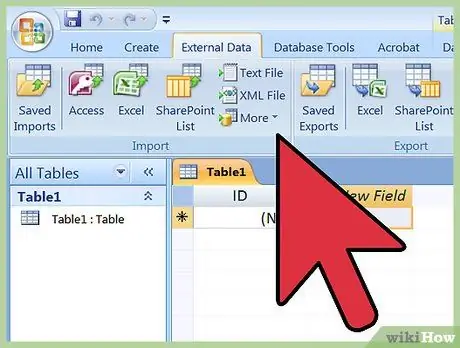
2. darbība. Pabeigt importēšanas procesu
Importēšanas procesā ir atlikušas dažas darbības. Nākamajā vedņa lapā tiks jautāts, vai vēlaties identificēt primāro atslēgu.
- Šis solis nav obligāts, bet to var izdarīt. Primārā atslēga nozīmē, ka datorprogramma katrai informācijas rindai piešķirs unikālu numuru. Šis solis var būt noderīgs vēlāk, kārtojot datus. Noklikšķiniet uz Tālāk.
- Vedņa beigu ekrānā ir atstarpe, kurā ir sākotnējais nosaukums. Jūs varat pārdēvēt importēto Excel lapu (pēc importēšanas pabeigšanas fails kļūs par “tabulu” programmā Access lapas kreisajā pusē).
- Noklikšķiniet uz "importēt", pēc tam noklikšķiniet uz "aizvērt". Ekrāna kreisajā pusē redzēsit tabulu. Šī lapa tagad ir importēta programmā Access.
- Ja vēlaties saistīt vairākas datu kopas, atkārtojiet šo procesu ar vienu vai vairākām izklājlapām. Tagad esat gatavs saskaņot Access lapas datus.
Brīdinājums
- Ja Excel fails ir no citas Office versijas, nevis Access, importēšanas process var būt nedaudz grūts.
- Mēs vēlreiz uzsveram, ka pirms izklājlapas importēšanas tā ir jātīra. Viens no iemesliem ir analizēt datu esamību.
- Vienmēr saglabājiet sākotnējās izklājlapas kopiju, lai kļūdas gadījumā šis process nebūtu jāatkārto.
- Programmā Access varat importēt ne vairāk kā 255 šūnas/kastes.






